-
Win7如何打开GIF图片
- 时间:2025-09-20 来源:admin 人气:
我们常常会在网络上看到各种有趣的GIF图片,GIF图片是动态格式的,比起静态的图内容显得更加的丰富,也因此有许多Win7系统用户会将它们保存下来。不过当你保存完成后会发现,使用Win7默认图片查看器打开时,原来动态的图片只能看到静态不动了。除了使用第三方软件有没什么方法可以让Win7系统使用自带工具打开呢?当然有,下面就来看看如何打开吧。
推荐:最新Win7系统
一、我们可以通过修改程序的打开方式,来查看动态图片。比如在你系统上找到要查看的动态图片,右键单击选择“打开方式”,然后选择“Internet Explorer”。接着图片即可在IE浏览器中打开,而且你可以看到图片是动态效果的。

二、如果你不想要每一次打开GIF格式文件都要这么操作的话,可以直接将IE浏览器设置为打开GIF格式图片的默认程序。右键单击GIF格式图片,选择“打开方式”-“选择默认程序”,然后在默认程序窗口中选择Internet Explorer,在下面的“始终使用选择的程序打开这种文件”上打上勾,然后再点击确定按钮。
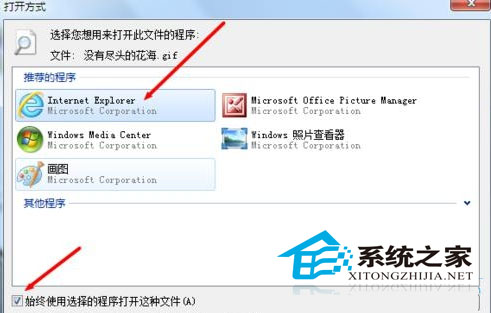
以后每次Win7用户碰到GIF图片时,都可以使用上面的方法进行浏览,而且不需要再次按照上述操作,只要直接双击即可查看,方便又简单。不想下载第三方软件又想查看GIF图片的朋友,赶紧试着操作操作吧。
相关文章
-
 如果你在家里安装了Win7系统,而在公司使用的是Win8系统,由于工作需要必须在家里远程控制公司的电脑,由于两台电脑的系统不一样,你很可能认为...2025-09-20 09.09.23
如果你在家里安装了Win7系统,而在公司使用的是Win8系统,由于工作需要必须在家里远程控制公司的电脑,由于两台电脑的系统不一样,你很可能认为...2025-09-20 09.09.23 -
 部分Win7用户在自己的电脑上安装了多个输入法,这样虽然让用户们在输入的时候,有了更多的选择。不过,在众多的输入法之间,也会产生一些冲突,...2025-09-20 09.09.18
部分Win7用户在自己的电脑上安装了多个输入法,这样虽然让用户们在输入的时候,有了更多的选择。不过,在众多的输入法之间,也会产生一些冲突,...2025-09-20 09.09.18 -
 对于无线网卡,Win7笔记本用户应该都不会陌生,许多笔记本用户都是在自己的电脑上安装了无线网卡之后,使用无线网络进行联网的,不过对于一些有...2025-09-20 09.09.17
对于无线网卡,Win7笔记本用户应该都不会陌生,许多笔记本用户都是在自己的电脑上安装了无线网卡之后,使用无线网络进行联网的,不过对于一些有...2025-09-20 09.09.17 -
 在Win7下使用传统的IE浏览器,总是觉得速度不够快,这并不是网络上的问题,很多时候是由于IE浏览器的各种插件影响了浏览网页的速度,因为IE浏览器...2025-09-20 09.09.16
在Win7下使用传统的IE浏览器,总是觉得速度不够快,这并不是网络上的问题,很多时候是由于IE浏览器的各种插件影响了浏览网页的速度,因为IE浏览器...2025-09-20 09.09.16 -
 我们在查看文件时,经常会碰到需要我们自定义查看方式的文件,对于这种情况的解决方法,就是我们自己选择需要查看的应用程序。不过一些用户在...2025-09-20 09.09.13
我们在查看文件时,经常会碰到需要我们自定义查看方式的文件,对于这种情况的解决方法,就是我们自己选择需要查看的应用程序。不过一些用户在...2025-09-20 09.09.13